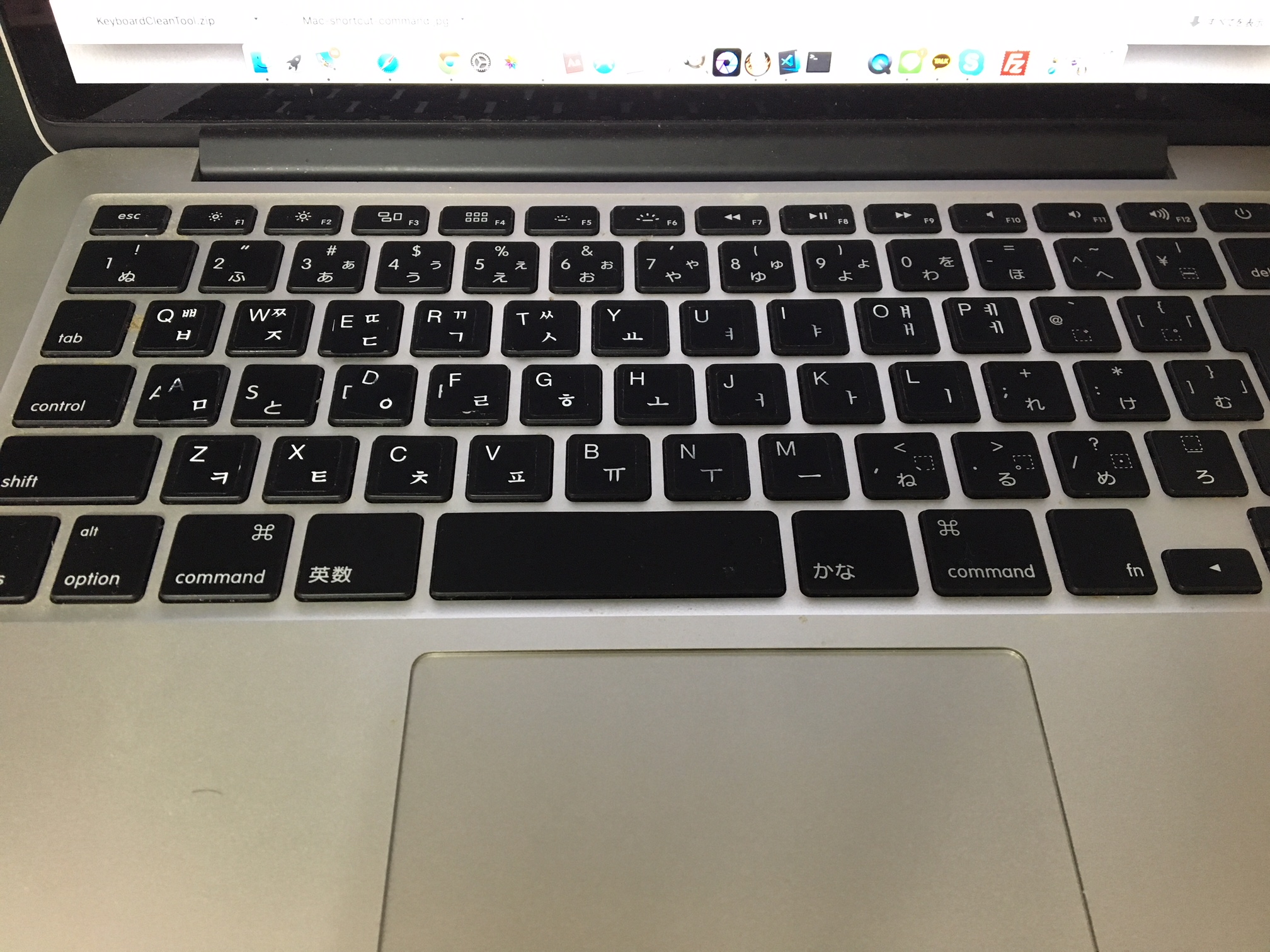最近はインターネットをするのにもっぱらスマホを利用する人が多くなりましたね〜
普段はスマホで調べて、仕事やスマホで対応できないところはパソコンを使っている…
なんていう方も少なくないのではないでしょうか?
現に私もこの記事書きにはパソコンを使っていますからね^ ^
ですが、このパソコン、当然ですが文字を打つ際はキーボードが必要になりますよね?
記事を書いていて、ハングル文字を書きたいな〜と思った時に、
、、、あれ!?!
キーボードにハングル表記がないから韓国語が打てない。。。泣
となった苦い思い出があります
パソコンで韓国語を打ちたいと思った時に、パソコン側で言語の設定をしただけではどうしてもキーボード上でどの文字がどこにあるのかわからなくて入力できない…ということが起こってしまうんですね〜!
…ああ…なんという悲劇…
そこで今回はそんな苦い思い出から、パソコンのキーボードを一瞬でハングル仕様に出来るおすすめキーボードステッカーを紹介します!(当サイト管理者も使っています)
韓国語でタイピングしてみたい!という方はおススメですよ〜ッ!
こんな方にオススメ!
上記のような苦い思い出がある方はすくないとは思いますが、
韓国語の勉強をしている方
これから韓国語の勉強を始めようという方
韓国人とメールやSNSでのやり取りをしていきたい方
韓国人との連絡をタイピングで行いたい方
韓国語ブログをしたい方
など、こんな方はパソコンのキーボードを韓国語バージョンにすることを強くオススメします!
「いや…まだ自分には早い気がする…」
とか
「もっとできるようになってからでいいや」
と言っているといつになっても現状は変わらないもの。
シールタイプのものなら値段も安いので、買ってもお財布的にもそんなに痛くないっていうのが嬉しいところです^^
韓国語キーボードステッカーを使う!
早速ですが、こちらが実際に張ったキーボードの写真です(写真が汚くてすみません汗)
実際にMacのキーボードに韓国語のキーボードシールを張った写真
これで即席韓国パソコンの出来上がり!
どうですか!? ぱっと見、韓国製品かのようじゃないですか?
ただ単純にキーボードにシールを貼っていくだけ!5分もしないうちに韓国版のパソコンに!
もう、感動です…
ちなみにこちらの韓国語ステッカーですが、貼る前はキーボードをよく拭いて表面を綺麗にしてから貼るようにしましょうね!(私のは拭きが甘くて実は一箇所取れてますw)
それからMacをお使いの方であれば、キーボードを拭き掃除する際はこちらのアプリをインストールしておくと、ワンタッチでキーボードが一時的にうんともすんともしなくなる優れものアプリなのでダウンロードをオススメします!(戻すときはトラックパッドかマウスで簡単に戻せます)
• https://folivora.ai/downloads/
使い方はこちらのサイトに載っていますよ〜!
• Mac – キーボード掃除に便利なアプリ「KeyboardCleanTool」 – 入力を一時的に無効に
オススメのキーボードステッカー!
いくつかキーボードステッカーが売られているのですが、このタイプが安くて、色が選べて、レビューも高いのでオススメしていますよ〜^^